Slack và Trello - cặp đôi hoàn hảo
Bài đăng này đã không được cập nhật trong 4 năm
Trước khi bắt đầu tìm hiểu sự kết hợp hoàn hảo giữa Trello và Slack, chúng ta sẽ điểm qua những tính năng chính của 2 công cụ này.
I. Trello
Trello là một phần mềm quản lý công hiệu quả, thích hợp với cá nhân hoặc nhóm được dựa trên phương pháp Kanban của Nhật. Theo Kanban, công việc nên được chia thành 3 trạng thái: Todo (Phải làm), Doing (Đang làm) và Done (hoàn thành). Lúc làm thì bạn cần "nhặt" task từ Todo, chuyển sang Doing và giải quyết nó, sau đó chuyển sang Done để đánh dấu công việc đã hoàn tất.
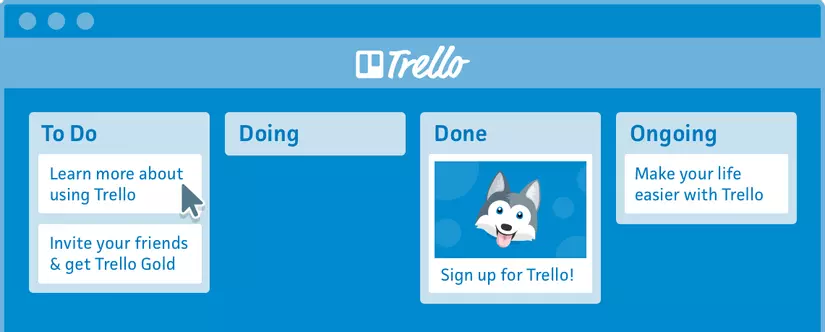
Ví dụ như đây là một trello quản lý công việc của mình https://trello.com/b/VEe5aTQP/istqb
Trello có những gì?
Card: là một thẻ thông tin có Title, Description dùng để lưu trữ công việc. Một Card có thể dùng để ghi task (công việc), feature (tính năng sản phẩm), question (câu hỏi), note (ghi chú)… tùy cách bạn sử dụng. Mỗi card sẽ có checklist để bạn chia đầu việc nhỏ hơn. Bạn có thể gán người chịu phụ trách, comment, attach hình ảnh trên card để thuận tiện cho việc trao đổi giữa các thành viên trong nhóm.
Ví dụ: card "Fundamentals of Testing" đã được set due date và được gán cho người phụ trách
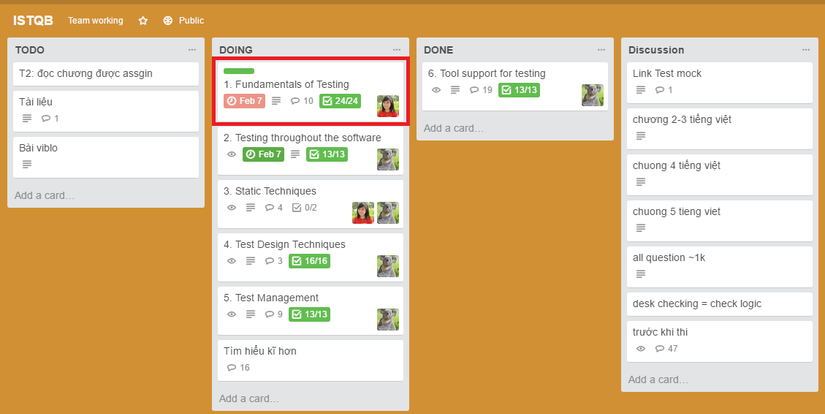
List: là một danh sách tổng hợp các card thuộc chung một tình trạng hoặc cùng một điểm chung. Ví dụ: List DOING bao gồm những card đang được thực hiện. List DONE chứa những card đã hoàn thành
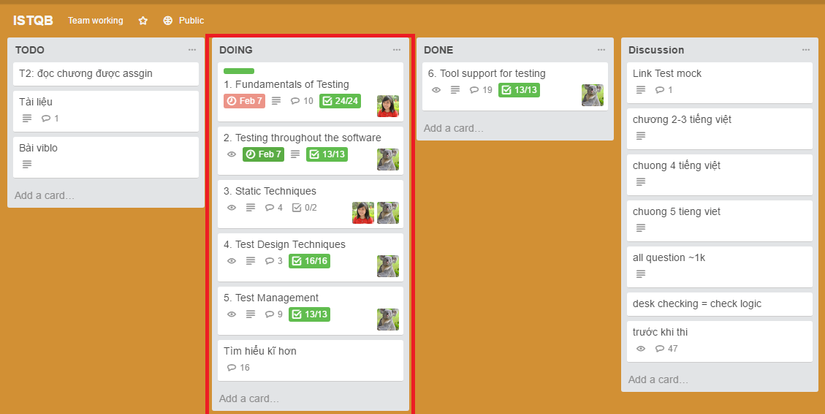
Board: là một bảng thường tương đương với một project hoặc một mảng công việc. Board có thể gồm nhiều List để chia tình trạng của những đầu việc của project cho tiện theo dõi.
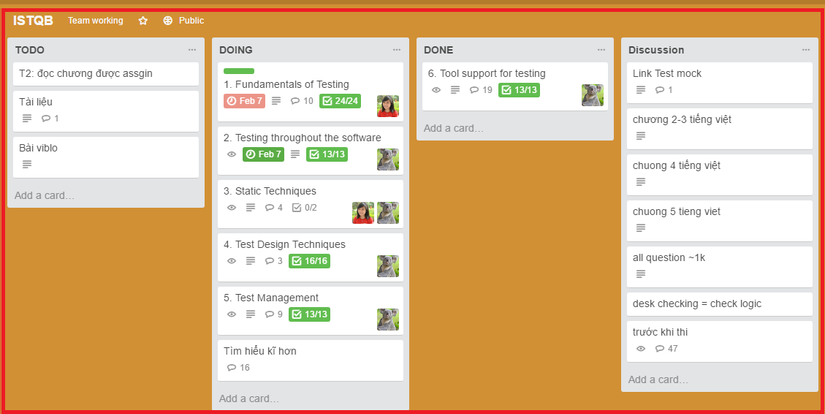
Organization: là tổng hợp những board và member của một công ty
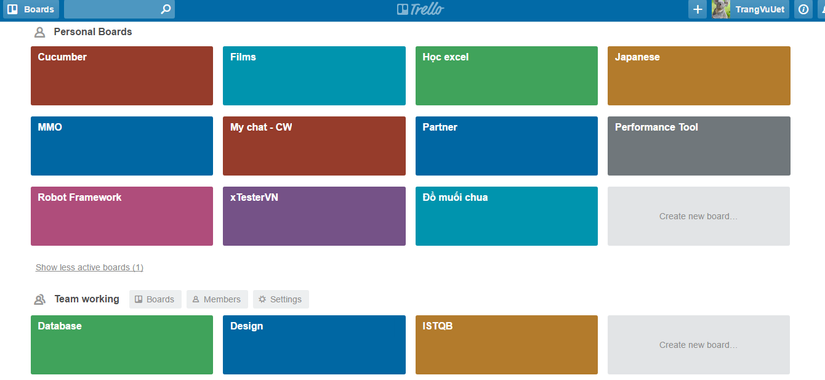
Tại sao dùng Trello?
Đơn giản
Trello không có quá nhiều khái niệm phức tạp, nhìn vào có thể hiểu liền và sử dụng ngay được. Tính đơn giản của Trello còn nằm ở chỗ những thao tác trong đó cũng được đơn giản hóa cực kỳ:
- Khi 1 task được làm xong, bạn chỉ cần kéo card từ cột Doing sang Done. Không phải ngồi gõ, đổi tình trạng như những công cụ quản lý công việc khác.
- Để nhập một card (task) mới, chỉ cần click vào trong List TODO để bắt đầu ghi chú title của card cần làm. Như vậy khi ghi chú công việc sẽ rất nhanh chóng và hiệu quả. Hình dung trong một cuộc họp đề xuất những tính năng mới của sản phẩm, theo cách làm truyền thống, bạn và team sẽ ghi lại cách tính năng vào tài liệu, sau đó chia task và chuyển sang task trên Redmine/Jira và một loạt công việc sau đó, với Trello thì ngày trong cuộc họp đó bạn đã list ra được các đầu mục công việc, thứ tự ưu tiên, gán trách nhiệm và set due date ngon lành.
Không phức tạp nhưng đầy đủ tính năng
Ngoài những tính năng đủ dùng, Trello cho phép bạn gán label, sao chép, di chuyển, lưu trữ Board, Card và hàng loạt tính năng tích hợp giúp công việc của bạn trơn tru. Trello cũng khéo xử lý trải nghiệm người dùng khi tính năng kéo thả rất mượt và nhẹ, đây là một trong những cực "khoai" đối với dân lập trình.
Ví dụ: List thường dùng để tập hợp những Card cùng tình trạng. Nhưng nếu những cards đó không cùng tính chất thì sao? Như hai card ToDo cho 2 tính năng mới, nhưng 1 cái cực kỳ quan trọng (Urgent) và 1 cái là có cũng được (Nice to have). Lúc đó thì Trello có sẵn phần Label để bạn dùng những nhãn màu và đánh dấu tính chất khác nhau cho từng card này.
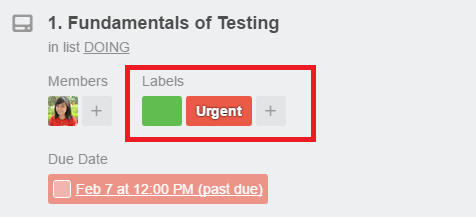
Linh hoạt
Trello hỗ trợ cho bạn quản lý theo cách bạn muốn. Nó không bắt ép bạn phải theo bất kỳ một quy chuẩn nào. Hơn nữa bạn có thể dùng Trello cho nhiều thứ khác nhau chứ không phải chỉ là quản lý dự án thông thường, ví dụ như bug-tracking.
Đa nền tảng
Trello cho phép bạn làm việc mọi lúc, mọi nơi với việc hỗ trợ đa nền tảng: Web application, Android application và iOS application.
Free đủ dùng
Mặc dù Trello có gói Business Class (50$/tháng/công ty) tuy nhiên phiên bản Free vẫn rất đầy đủ và thoải mái để sử dụng cho tất cả những nhu cầu thông thường. Điều đó cực kỳ quan trọng cho start-up vì giá trị đem lại cho bạn cực lớn nhưng bạn có thể sử dụng thoải mái mà không phải lo lắng về chi phí.
Tính đến tháng 1/2015, số lượng người dùng Trello đã cán mốc 10,000,000 - một con số quá ấn tượng!
Đó là Trello, phần tiếp theo sẽ điểm qua Slack ->->->->->->->->->->
II. Slack
Slack là một ứng dụng chat trong thời gian thực nổi bật hơn các phần mềm chat khác (Skype, Lint,..) hiện nay: đó là khả năng tích hợp chức năng chat nhóm và chức năng theo dõi tiến độ công việc (từ Google Drive, Dropbox,Trello...) trong một chỗ duy nhất, mọi người trong nhóm hay trong công ty có thể vừa trao đổi vừa làm việc mà không cần phải mở cùng lúc quá nhiều cửa sổ hay trình duyệt.
Ưu điểm của nó, thứ nhất là đa nền tảng (máy tính, Android, iOS) nên mọi người trong công ty có thể chat nhóm với nhau bất kể họ dùng thiết bị gì. Thứ hai và cũng là cái đáng nói nhất là khả năng liên kết với các ứng dụng lưu trữ của những hãng khác, ví dụ như Dropbox, Google Drive, GitHub... để cùng nhau theo dõi tiến độ công việc ngay trong cửa sổ chat của Slack. Slack được nhiều người xem là “sát thủ email”, ứng dụng là cách để “giảm bớt” các email nội bộ của bạn, và hãy quên việc giao tiếp, trao đổi bằng email hoặc các phần mềm chat thông thường đi.
Slack có những gì?
hashtag
Slack quản lý những phần khác nhau của dự án bằng hashtag, thông qua các hashtag tượng trưng cho các channels, mọi thành viên đều có thể nắm được tiến độ làm việc của cả nhóm mà không cần phải tạo ra nhiều group chat khác nhau.
Ví dụ như phần mềm bạn đang xây dựng được chia thành các phase tương ứng với các channel, các thành viên chỉ cần theo dõi channel để biết tiến trình.
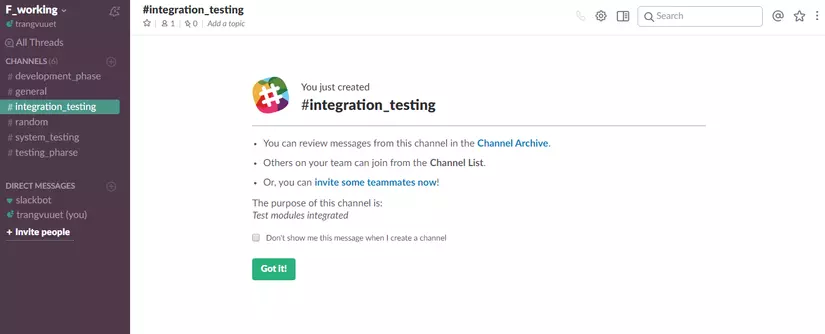
Chat message
Ngoài các channels nơi mọi người đều có thể vào bàn luận, bạn cũng có thể tạo ra các nhóm riêng Private Group hay gửi thẳng tin nhắn đến một cá nhân trong nhóm với Direct Message khi cần.
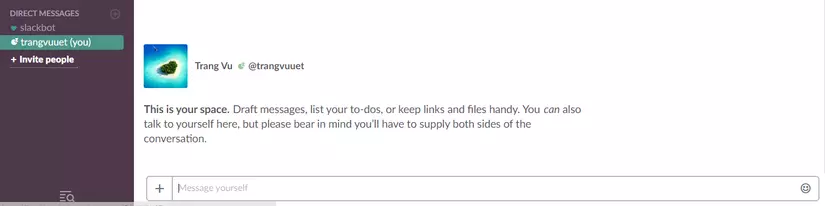
File attachment
Slack tạo ra một bảng để quản lý file riêng, tập trung tất cả các file trong cùng một mục để thông tin được chia sẻ không bị trôi đi trong group chat. Bạn có thể lọc file theo định dạng file, tìm kiếm free-word hoặc theo quyền hạn Just you/Everyone.
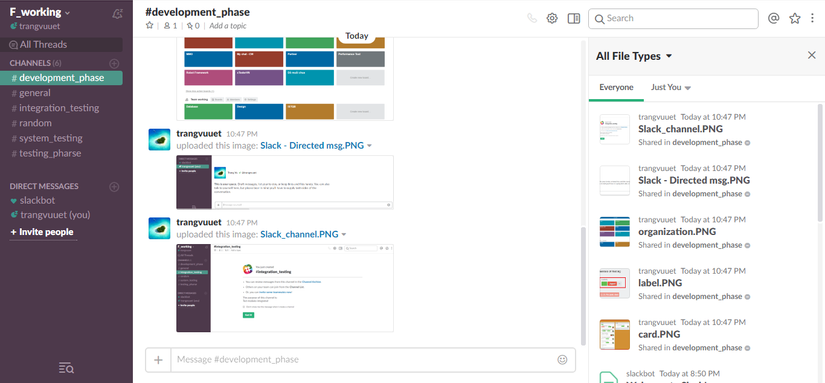
Notifications
Bạn cũng có thể tuỳ chỉnh chức năng báo notifications để nhận được tất cả tin nhắn từ Slack, hoặc chỉ khi tên bạn được nhắc đến, điều này giúp bạn tập trung vào nhiệm vụ và tránh các tin nhắn spam trong khi dang làm việc.https://images.viblo.asia/e8993a13-218e-4dd8-a1e8-6891382dc3b0.png
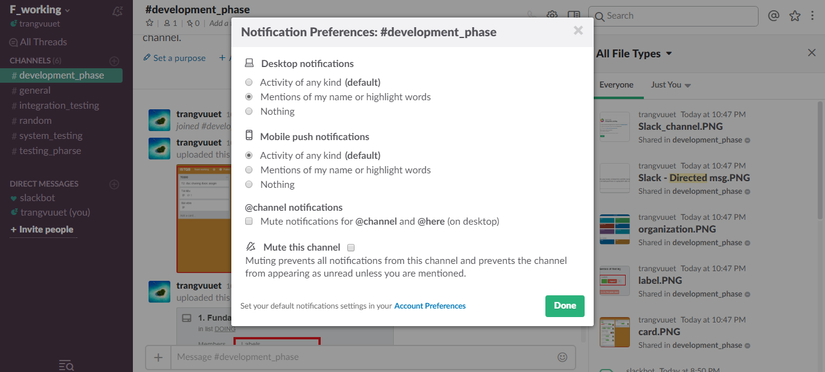
App integration
Slack khác biệt với nhiều phần mềm khác hiện nay ở khả năng tích hợp chức năng chat nhóm và liên kết với các ứng dụng lưu trữ khác nhau trong cùng một cửa sổ, ví dụ: Google Drive, Dropbox, Github và đặc biệt với Trello. Thêm nữa là khả năng liên kết với các ứng dụng lưu trữ của những hãng khác, chẳng hạn như Dropbox, Google Drive, GitHub… Gói miễn phí của Slack cho phép người ta có thể lưu trữ tới 10.000 tin nhắn mà nhóm đã trao đổi với nhau, 5GB dung lượng lưu trữ và cho phép liên kết 5 dịch vụ của hãng khác.
Bạn cài đặt các ứng dụng tích hợp với Slack bằng cách chọn App&Integration
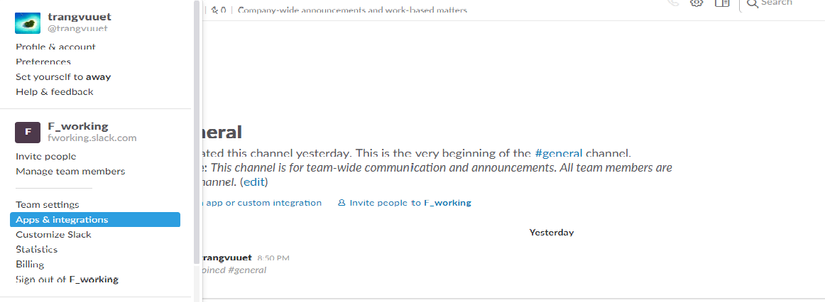
Đa nền tảng
Cũng giống với Trello, Slack hỗ trợ các nền tảng: Web app và mobile app
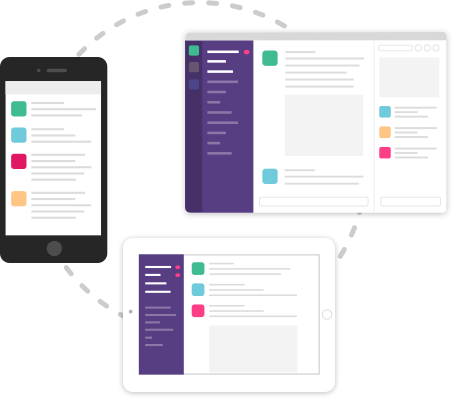
III. Slack và Trello - cặp đôi hoàn hảo
Trello là công cụ quản lý dự án nhóm thông qua việc sắp xếp công việc bằng các danh sách (list) và thẻ (card). Sau khi tích hợp Slack với Trello, mỗi khi các thành viên trong Team có bất kì thao tác nào với card trên Trello, thông báo sẽ ngay lập tức được gửi đến channel Slack chọn trước, vì vậy mỗi thành viên đều cập nhật đầy đủ và chi tiết công việc của các thành viên khác và của của team. Bạn cũng có thể tuỳ chỉnh thông báo trên cho các channel khác nhau tuỳ thuộc mức độ liên quan của chúng.
Với 1 team lớn, sẽ rất khó để theo dõi được hết tất cả thay đổi của từng card trong nhiều board với các cập nhật liên tục. Sự tích hợp này sẽ giúp bạn dễ dàng nắm bắt những thông tin quan trọng ngay lập tức. Trello là ứng dụng phổ biến thứ hai được tích hợp vào Slack sau Google Drive nên bạn sẽ tìm thấy nhiều tiện ích hay ho từ sự tích hợp này.
Đối với những bạn trong vai trò Project Coordinator thì việc theo dõi những update này giúp theo sát tình hình của project hơn mà không cần phải đi “kêu gào”, “nhắc nhở” các member phải làm report nữa. Tất nhiên điều này cũng cần cả team có quy trình và sự kỉ luật nhất định để đảm bảo những công cụ như Trello hay Slack chỉ mang tính hỗ trợ.
Vậy làm sao để tích hợp Trello vào Slack?
- Integration có thể gởi vào một group (private) hoặc một channel (public). Bạn chỉ cần chọn settings của group/channel để Add a service integration.
- Trong danh sách những Services có sẵn, chọn Trello. Sau đó chọn Channel trong Slack để nhận Notification.
- Sau đó bạn cần phải login vào Trello để cấp quyền truy cập và chọn Board trong Trello mà bạn muốn tích hợp. Quan trọng: bạn nhớ chọn những options (gần như tất cả) của Trello để gởi Notification. Thông thường thì mọi thay đổi đều quan trọng vì vậy bạn nên tick hết. Default settings sẽ như hình dưới đây.
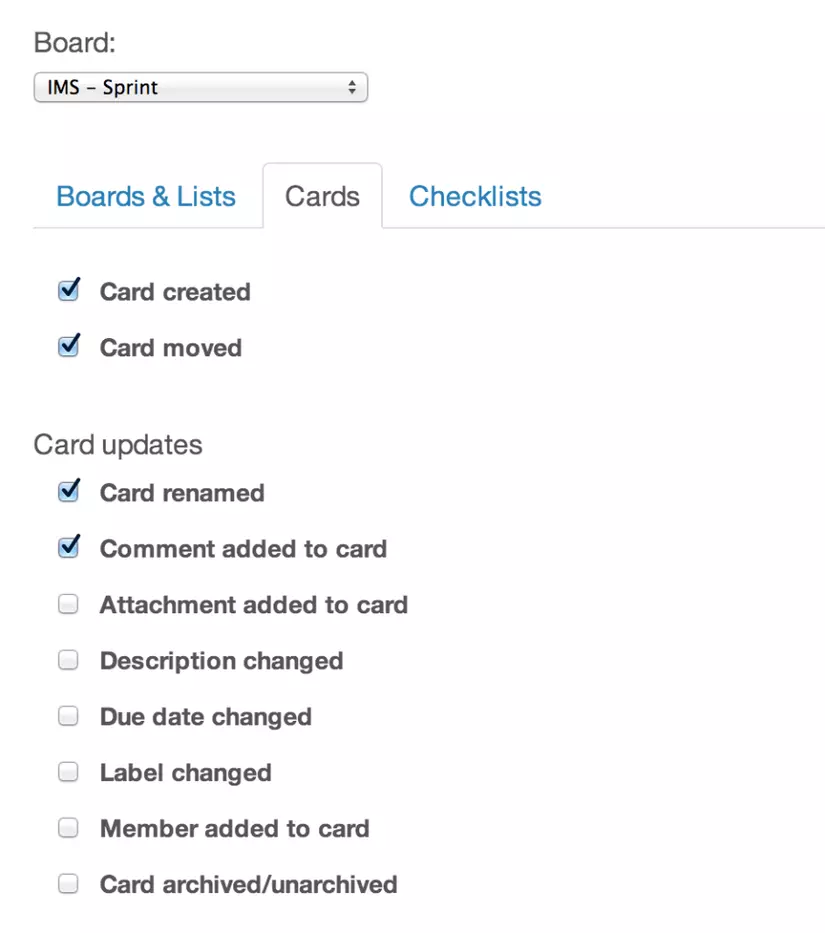
Bạn cũng có thể customize được cả Tên và Avatar của những Notification gửi về này. Khi save lại là bạn đã hoàn thành việc tích hợp. Quá đơn giản và thuận tiện.
Và đây là kết quả, tất cả các thay đổi của Card sẽ được thông báo về channel Slack tương ứng.
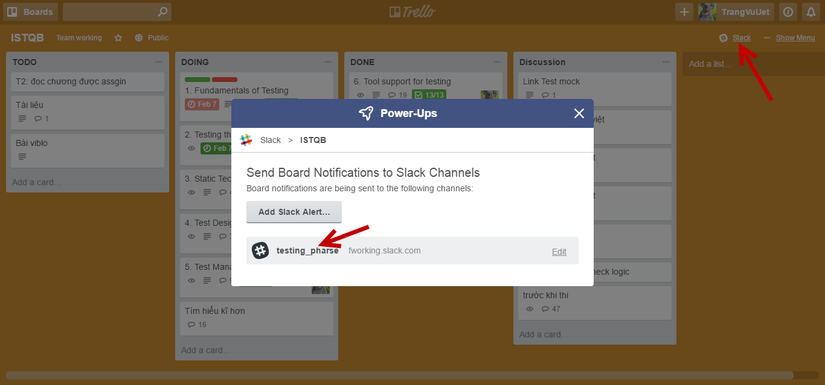
Lời kết
Trello và Slack là bộ đôi công cụ hữu ích dùng trong quản lý công việc. Đối với các công ty startup, bộ đôi này giúp lên kế hoạch, phân bổ công việc và thông báo phản hồi nhanh chóng, ngoài ra thì bạn có thể áp dụngTrello và Slack trong bất kì công việc nào để đạt được hiệu quả cao nhất trong công việc.
Tham khảo https://tinhte.vn/threads/slack-tai-sao-chung-ta-nen-quen-di-cac-cong-cu-chat-nhom-nhu-skype-email-imessage.2251319/ http://coongcu.com/2015/03/tin-nhan-lam-viec-nhom-slack/ https://blog.siliconstraits.vn/slack-trello-cap-doi-hoan-hao/
All rights reserved